Как объединить комментарии из нескольких документов в Word
Этот урок будет вам полезен, если вы хотите объединять или объединять комментарии из нескольких документов Microsoft Word. Можно использовать Комбинировать функция Microsoft Word для объединения всех комментариев и создания нового документа. Эта статья проведет вас по шагам, чтобы вы могли объединить все комментарии в один.
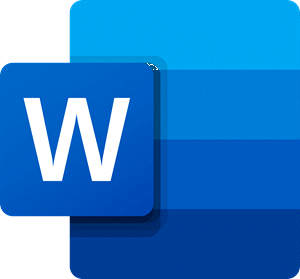
Предположим, у вас есть документ для редактирования, и вы внесли в него несколько изменений. Тем временем вы написали несколько комментариев и также ответили на некоторые комментарии. Вы хотите объединить новые комментарии с существующими и отобразить их в новом или исправленном документе. Если требуется объединить весь документ с другим, вы можете следовать нашему предыдущему руководству.
Объединение комментариев из нескольких документов в Word
Чтобы объединить комментарии из нескольких документов в Word, выполните следующие действия:
Программы для Windows, мобильные приложения, игры - ВСЁ БЕСПЛАТНО, в нашем закрытом телеграмм канале - Подписывайтесь:)
- Откройте исправленный документ в Word.
- Переключитесь на Рассмотрение таб.
- Нажмите на Сравнивать и выберите Комбинировать вариант.
- Щелкните значок папки, чтобы выбрать Оригинальный документ и Исправленный документ.
- Нажать на Более кнопка.
- Снимите все флажки, кроме Комментарии.
- Выберите пункт назначения из-под Показать изменения в Заголовок.
- Нажмите Ok.
- Нажмите Ctrl + S чтобы сохранить документ.
Откройте исправленный документ в Microsoft Word и переключитесь с Дома вкладка в Рассмотрение таб. в Сравнивать в разделе вы увидите кнопку под названием Сравнивать. Щелкните по нему и выберите Комбинировать вариант.
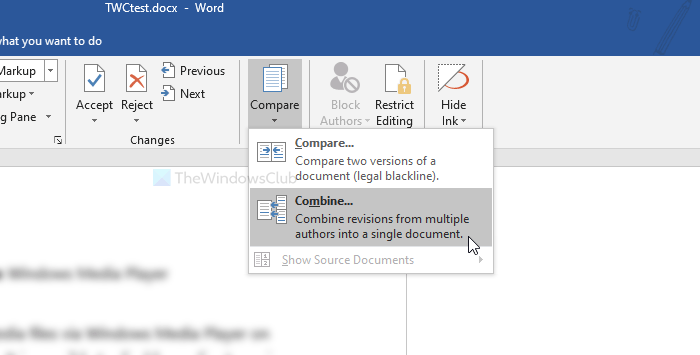
Теперь щелкните значок папки рядом с полями, чтобы выбрать Оригинальный документ и Исправленный документ.
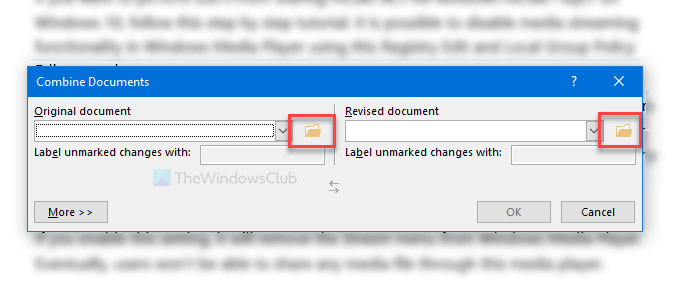
После этого нажмите на Более кнопку, чтобы изучить другие варианты. Здесь вы увидите Настройки сравнения. Поскольку вы собираетесь объединять только комментарии, снимите все флажки, кроме Комментарии.
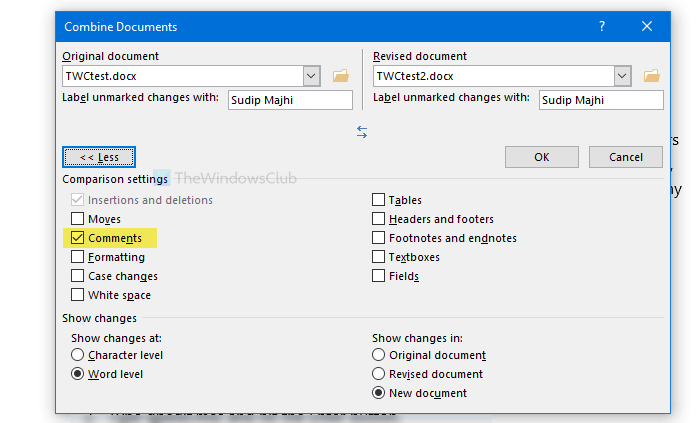
Затем выберите документ, в котором вы хотите отобразить изменения. Их можно показать в новом документе, исходном документе или исправленном документе. Выберите вариант из-под Показать изменения в Заголовок.
Наконец, нажмите кнопку Ok кнопку, чтобы начать просмотр всех изменений. Если сделано, нажмите Ctrl + S чтобы сохранить документ. Если вы создали новый документ, необходимо выбрать место и дать ему имя.
Вот и все! Надеюсь, это поможет.
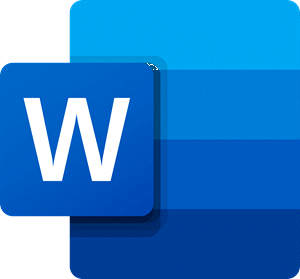
Программы для Windows, мобильные приложения, игры - ВСЁ БЕСПЛАТНО, в нашем закрытом телеграмм канале - Подписывайтесь:)